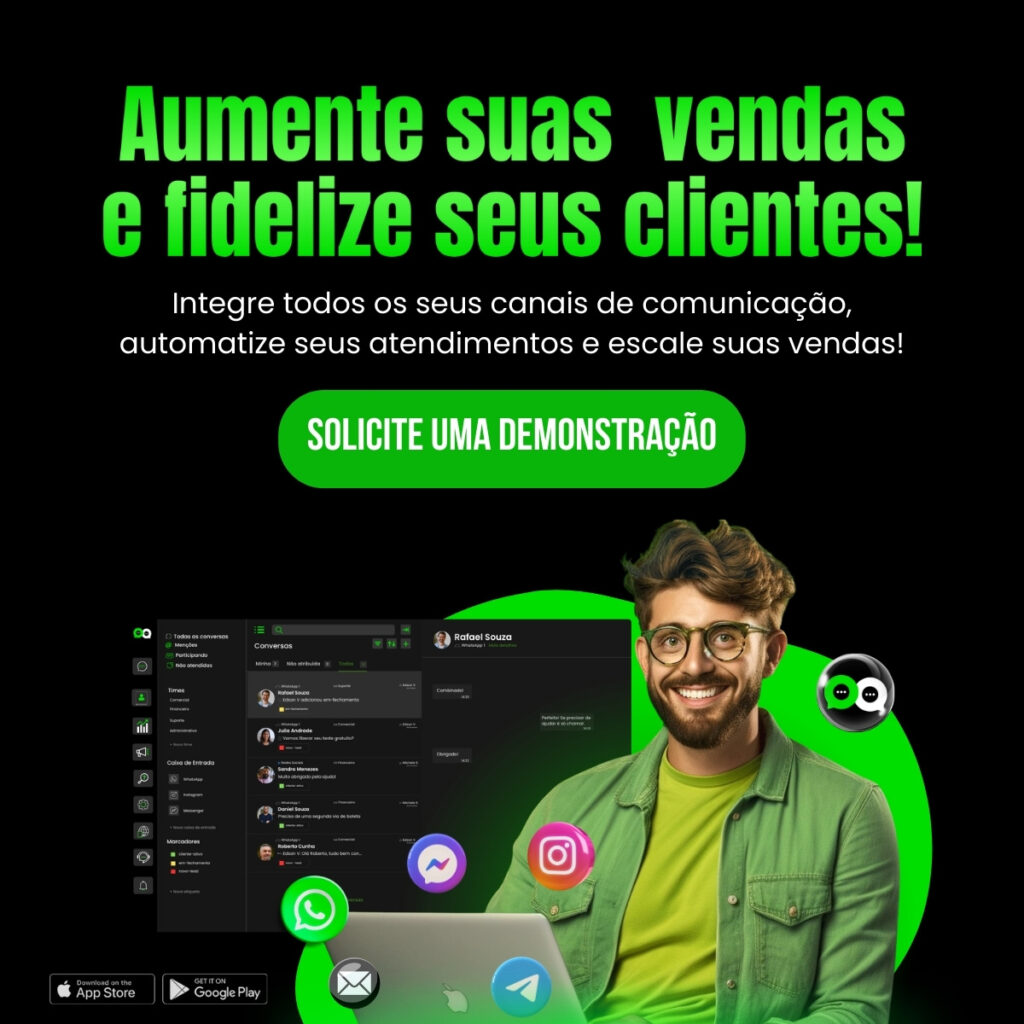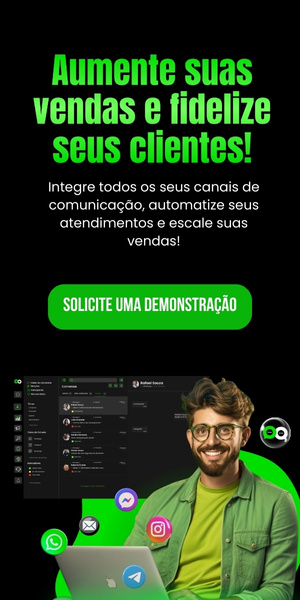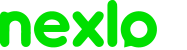La configurazione del messaggio di assenza su WhatsApp Business è una delle funzionalità più utili per le aziende che desiderano offrire un servizio professionale e continuo.
Questa funzionalità garantisce che, anche quando tu o il tuo team non siete disponibili, i clienti sappiano che sono stati ascoltati e che riceveranno una risposta.
Esploriamo come configurare questa funzionalità, comprendere la sua importanza e come possa trasformare l’esperienza dei tuoi clienti.
Cos’è il Messaggio di Assenza su WhatsApp Business?
Il messaggio di assenza è una funzionalità che invia risposte automatiche quando qualcuno entra in contatto fuori dall’orario di lavoro dell’azienda.
Funziona come un “avviso” che informa il cliente della tua indisponibilità temporanea, degli orari di apertura o di qualsiasi altra informazione pertinente.
Perché Usare il Messaggio di Assenza?
- Professionalità: Mostra al cliente che la tua azienda è attenta, anche se nessuno è disponibile in quel momento.
- Coinvolgimento: Riduce la frustrazione evitando che il cliente rimanga senza risposta.
- Organizzazione: Aiuta a gestire le aspettative del cliente su quando verrà assistito.
Le aziende che utilizzano soluzioni come Nexloo possono integrare WhatsApp Business in una piattaforma omnicanale, portando la personalizzazione di questi messaggi a un livello ancora più professionale.
Passo dopo Passo: Come Configurare il Messaggio di Assenza su WhatsApp Business
- Accedi a WhatsApp Business
Apri l’app sul tuo dispositivo e vai alle impostazioni.
- Su Android: Clicca sui tre punti nell’angolo in alto a destra e seleziona “Impostazioni”.
- Su iPhone: Vai su “Impostazioni”.
- Trova la Sezione “Strumenti per le Aziende”
Nelle impostazioni, cerca e clicca su “Strumenti per le Aziende”. Questa sezione raccoglie tutte le funzionalità pensate per ottimizzare l’assistenza clienti.
- Seleziona “Messaggio di Assenza”
Nella sezione degli strumenti, troverai l’opzione “Messaggio di Assenza”. Clicca per accedere alle impostazioni.
- Attiva il Messaggio di Assenza
Abilita la funzionalità per iniziare a personalizzare il messaggio che verrà inviato automaticamente.
- Personalizza il Messaggio
Inserisci un testo che sia chiaro, informativo e accogliente. Ecco un esempio:
“Salve! Grazie per aver contattato [Nome dell’Azienda]. Il nostro orario di assistenza è dal lunedì al venerdì, dalle 9:00 alle 18:00. Risponderemo al più presto possibile. Nel frattempo, puoi trovare maggiori informazioni sul nostro sito web: [Link].”
- Definisci il Periodo di Invio
Scegli gli orari o i giorni in cui il messaggio di assenza sarà attivato. Puoi configurare orari specifici o lasciarlo attivo in qualsiasi momento fuori dall’orario di apertura.
- Scegli i Destinatari
Definisci chi riceverà il messaggio: tutti, solo i contatti che non sono nella tua lista o gruppi specifici.
- Salva le Impostazioni
Clicca su “Salva” ed è fatto! Il tuo messaggio di assenza sarà attivo e funzionante.
Le Migliori Pratiche per Configurare il Messaggio di Assenza
Anche se la configurazione è semplice, ci sono strategie per rendere questi messaggi più efficaci:
- Sii Chiaro e Conciso: Evita testi lunghi o complessi. Indica chiaramente l’orario di apertura e il tempo previsto per la risposta.
- Includi Chiamate all’Azione (CTA): Dirigi il cliente verso altre opzioni, come il tuo sito web o una FAQ. Ad esempio:
“Nel frattempo, visita il nostro sito [Link] e trova le risposte alle tue domande.”
- Umanizza il Messaggio: Usa un linguaggio accogliente che trasmetta empatia. Questo rafforza il legame con il cliente.
- Integra con Soluzioni Avanzate: Usare strumenti come Nexloo ti permette di gestire i messaggi automatici in modo centralizzato, garantendo maggiore personalizzazione ed efficienza.
Come Nexloo Può Trasformare il Tuo Servizio Clienti?
Nexloo è una piattaforma omnicanale che integra vari canali, incluso WhatsApp Business, in un unico posto. Ti permette di creare messaggi automatizzati, come quelli di assenza, con una personalizzazione avanzata e report completi per misurare l’efficacia del servizio clienti.
Vantaggi di Nexloo su WhatsApp Business:
- Automazione Personalizzata: Configura messaggi specifici per orari diversi e tipi di clienti.
- Gestione del Team: Centralizza il servizio clienti di tutta la squadra in un unico pannello.
- Analisi delle Prestazioni: Monitora le metriche di coinvolgimento e assistenza.
Con Nexloo, trasformi ogni interazione su WhatsApp in un’opportunità di fidelizzazione, offrendo un’esperienza più rapida ed efficiente.
Esempi di Messaggi di Assenza Efficaci
- Esempio 1: Assistenza Standard
“Salve! Siamo fuori orario di assistenza, che va dal lunedì al venerdì, dalle 9:00 alle 18:00. Risponderemo non appena saremo disponibili. Grazie per la comprensione!”
- Esempio 2: Direzionamento verso Risorse Online
“Ciao! Al momento non siamo disponibili. Nel frattempo, visita il nostro sito [Link] o inviaci una mail a [e-mail]. Risponderemo il prima possibile!”
- Esempio 3: Promozione o Offerta Speciale
“Grazie per averci contattato! Siamo fuori orario di assistenza, ma nel frattempo scopri la nostra promozione esclusiva sul sito: [Link].”
Consigli per Potenziare il Tuo Servizio con i Messaggi Automatici
- Combina i Messaggi di Assenza con i Chatbot: I chatbot possono rispondere alle domande frequenti mentre sei assente. Nexloo offre integrazioni con chatbot intelligenti che migliorano l’assistenza.
- Aggiorna Regolarmente i Messaggi: Assicurati che le informazioni nei messaggi siano sempre aggiornate, in particolare per quanto riguarda gli orari di apertura o le promozioni.
- Usa Funzionalità Avanzate di WhatsApp Business: Approfitta di funzionalità come le etichette e le risposte rapide per ottimizzare il flusso dell’assistenza.
Conclusione
Configurare i messaggi di assenza su WhatsApp Business è un passo essenziale per le aziende che desiderano offrire un servizio clienti professionale e ben organizzato.
Con soluzioni avanzate come Nexloo, puoi andare oltre e creare un’esperienza memorabile per i tuoi clienti, anche fuori orario.
Non aspettare oltre! Ottimizza ora il tuo servizio con Nexloo e trasforma ogni interazione in un’opportunità di connessione. Visita nexloo.com e prova gratuitamente per 7 giorni!